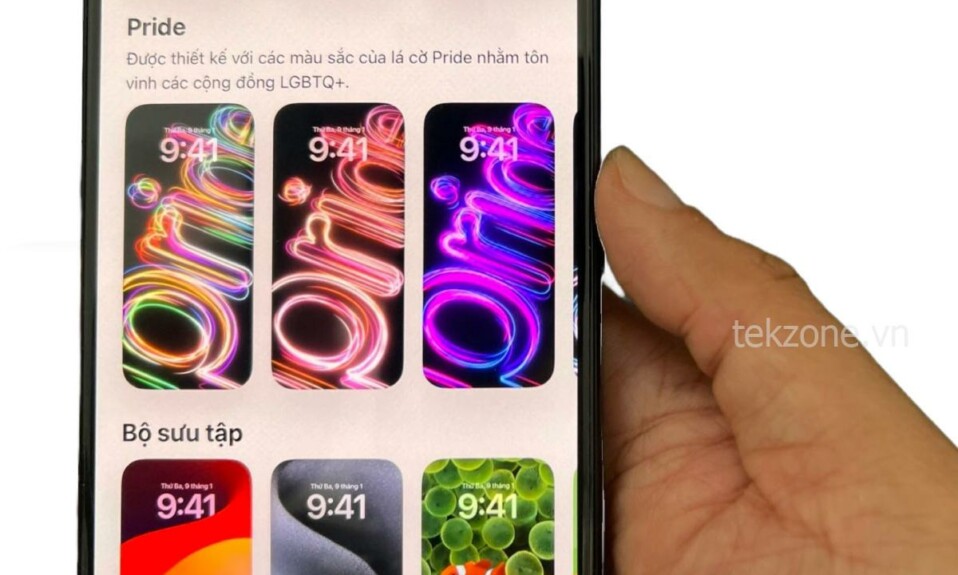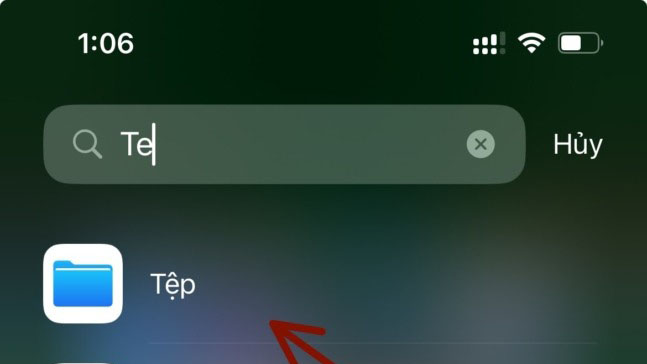
Việc tải các file và hình ảnh từ Web về iPhone khá dễ dàng. Tuy nhiên, có rất nhiều người dùng iOS không thể tìm thấy các file đã tải xuống trên iPhone của họ khi họ cần xóa chúng. Vì vậy bạn có thể đang xem xét và tìm cách xóa các file đã tải xuống trên iPhone.
Hệ thống quản lý file trong iOS có thể hơi khó hiểu đối với một số người dùng và họ có thể gặp khó khăn khi tìm file, hình ảnh hoặc nhạc được tải xuống từ web. Vì vậy, hãy cùng tekzone.vn tìm hiểu về cách xác định vị trí các file và nội dung tải xuống trên iPhone và xóa chúng khỏi thiết bị của mình trong bài viết dưới đây nhé.
Mục lục
1. Các tìm và xóa các file tải xuống trên iPhone
Năm 2017, Apple đã giới thiệu ứng dụng Tệp cho các thiết bị của mình khi phát hành iOS 11. Đây là bước đầu tiên của Cupertino giant’s hướng tới một hệ thống quản lý file tốt hơn trên iPhone, iPad và các thiết bị tương thích khác.
Ứng dụng Tệp trên iPhone đóng vai trò quan trọng trong việc lưu trữ tất cả các file, hình ảnh mà bạn đã tải xuống từ web. Ứng dụng Tệp là công cụ quản lý file mặc định trên iPhone và cho phép người dùng truy cập mọi thứ họ tải xuống từ web bằng Safari hoặc trình duyệt web di động của bên thứ ba.
Khi bạn nhấn nút tải xuống cho hình ảnh, file hoặc video trong ứng dụng Safari hoặc bất kỳ trình duyệt web di dộng nào khác trên iPhone. Nó sẽ tự động được lưu vào thư mục tải xuống chuyên dụng trong ứng dụng Tệp. Từ đó bạn có thể xóa tất cả hoặc các file đã tải xuống và đã chọn khỏi iPhone.
2. Tìm và xóa các file đã tải xuống bằng ứng dụng Tệp
Dưới đây, Tekzone.vn đã cung cấp hướng dẫn từng bước về cách tìm và xóa các file đã tải xuống trên iPhone :
1. Xác định vị trí ứng dụng Tệp trên iPhone và chạm vào ứng dụng đó để mở .
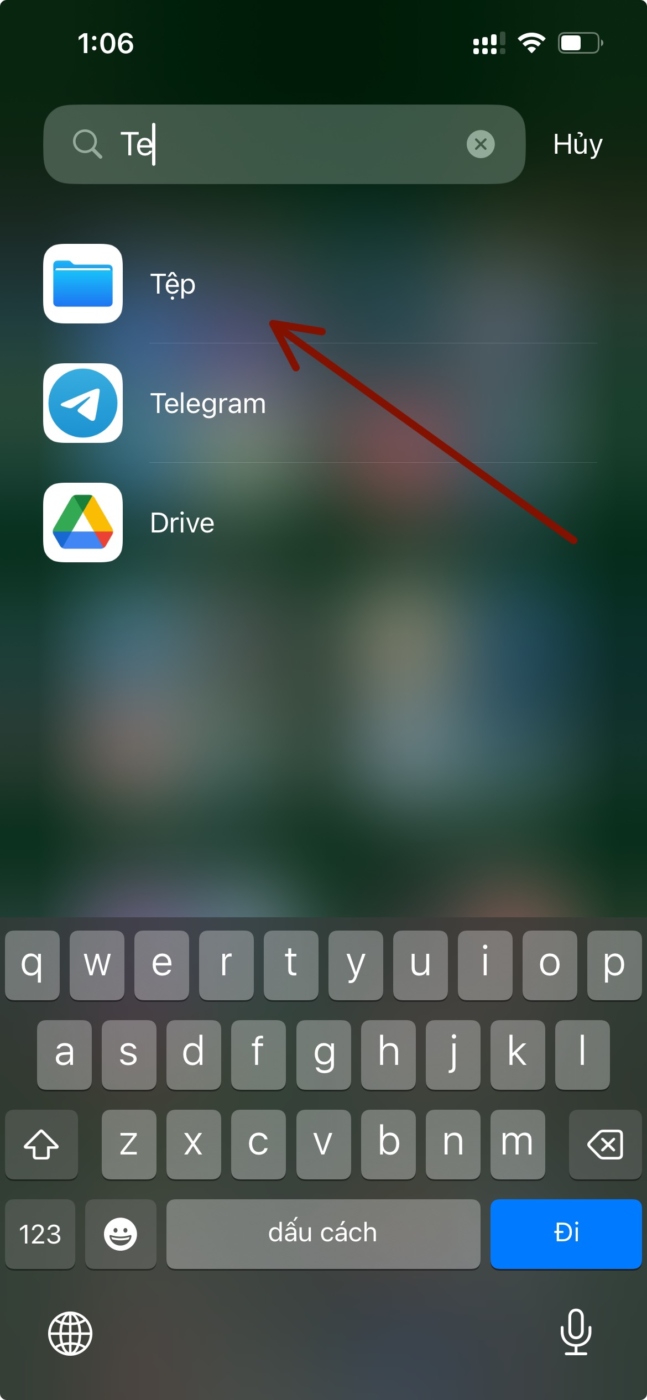
2. Nhấn vào tab Duyệt trên thanh điều hướng phía dưới.
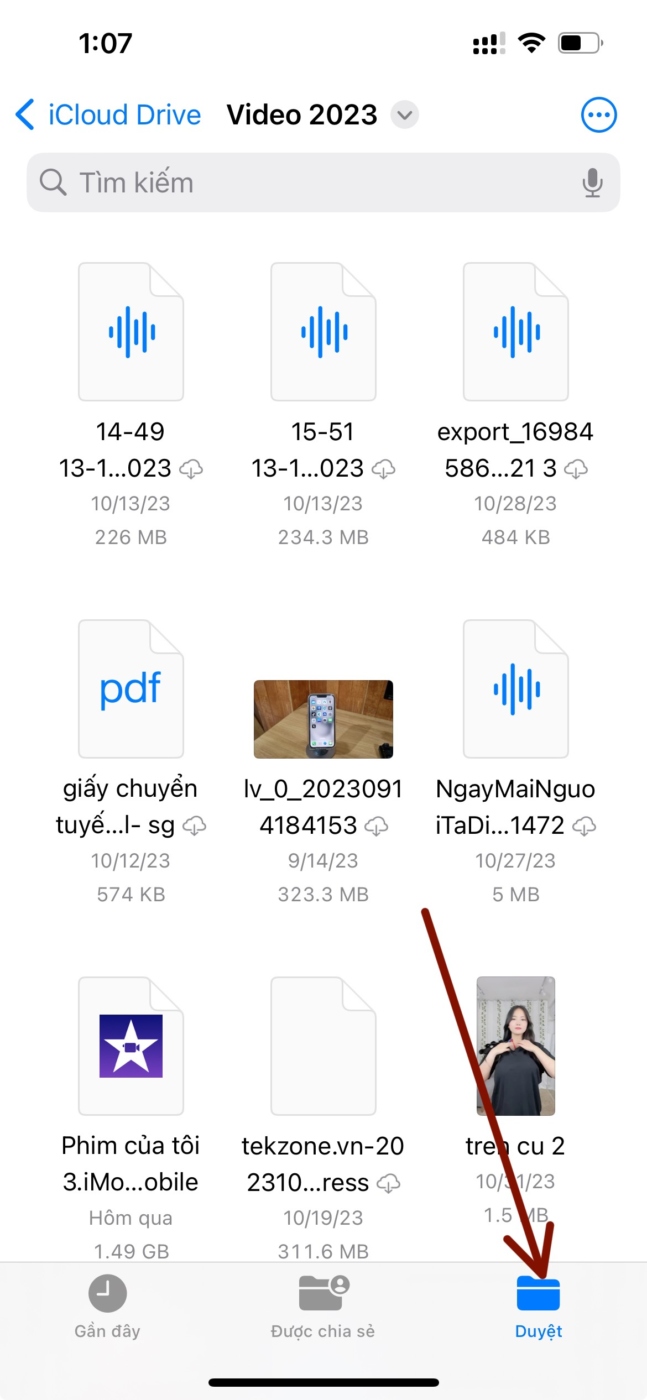
3. Nếu thư mục iCloud Drive mở ra trong tab Duyệt, hãy nhấn vào tùy chọn Duyệt ở trên cùng bên trái.
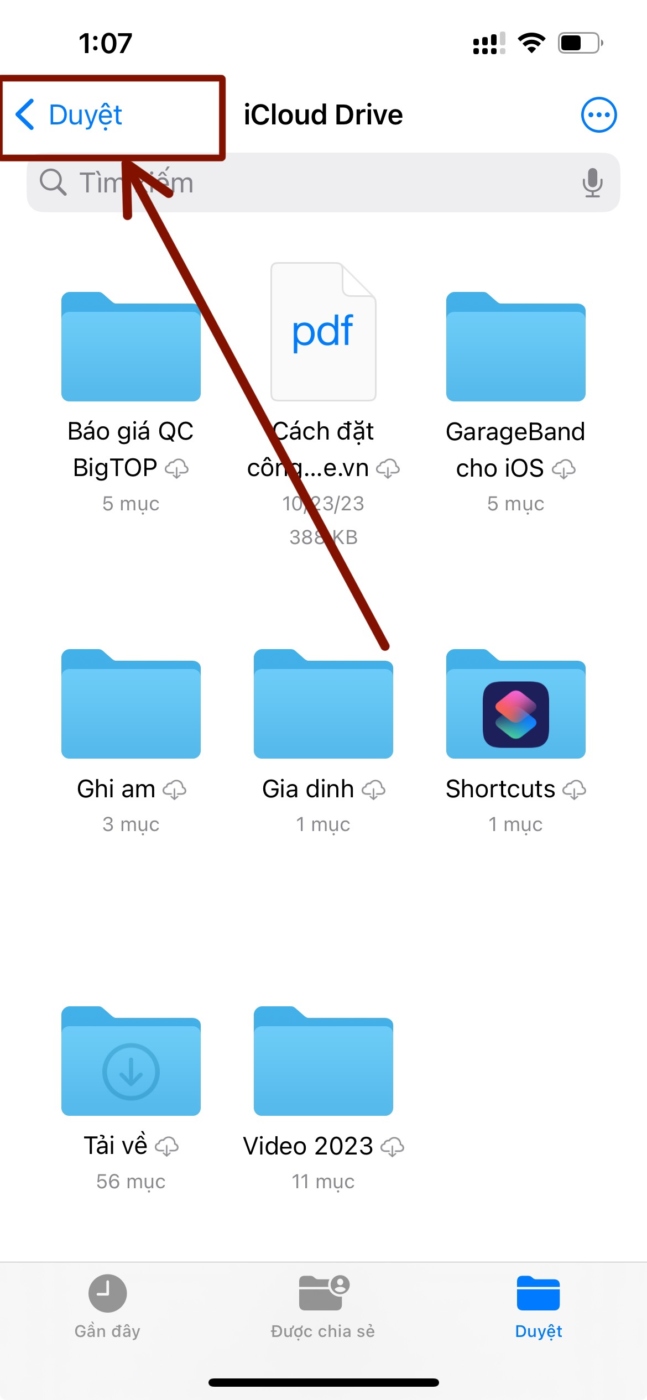
4. Bây giờ, hãy chọn tùy chọn Trên iPhone.
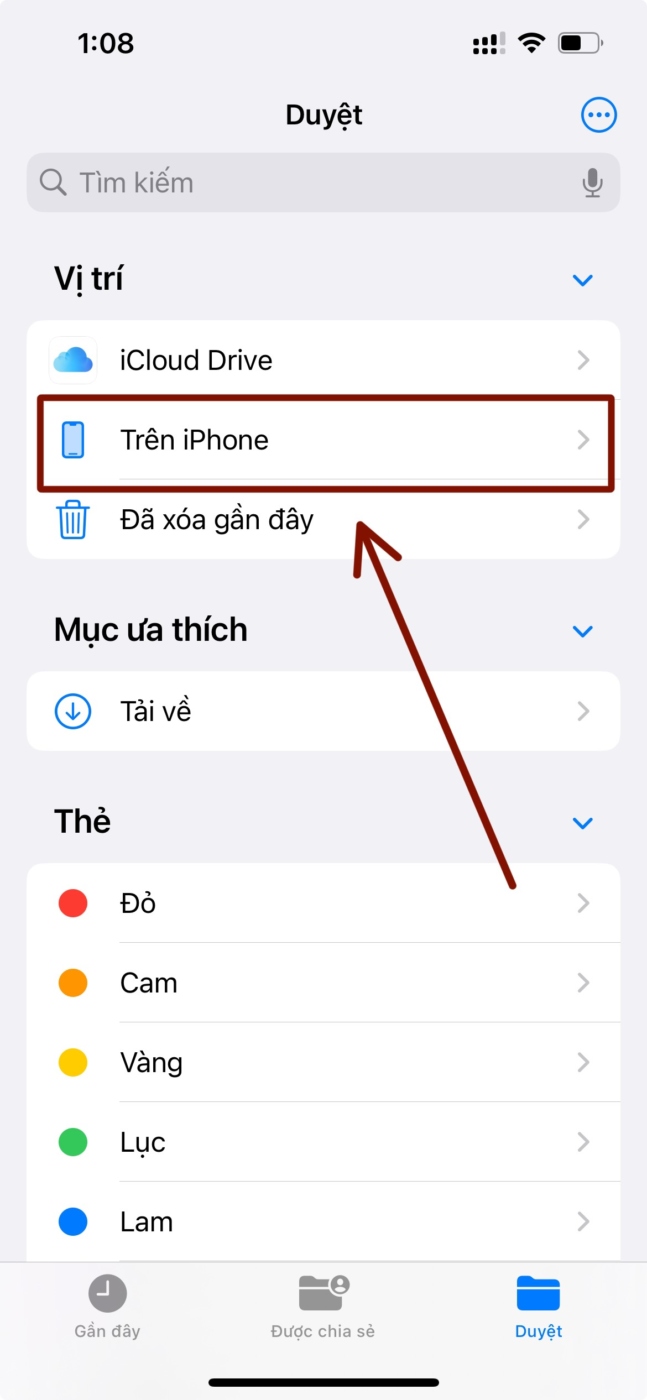
5. Tại đây, bạn sẽ tìm thấy thư mục Tải xuống. Nhấn vào nó để mở .
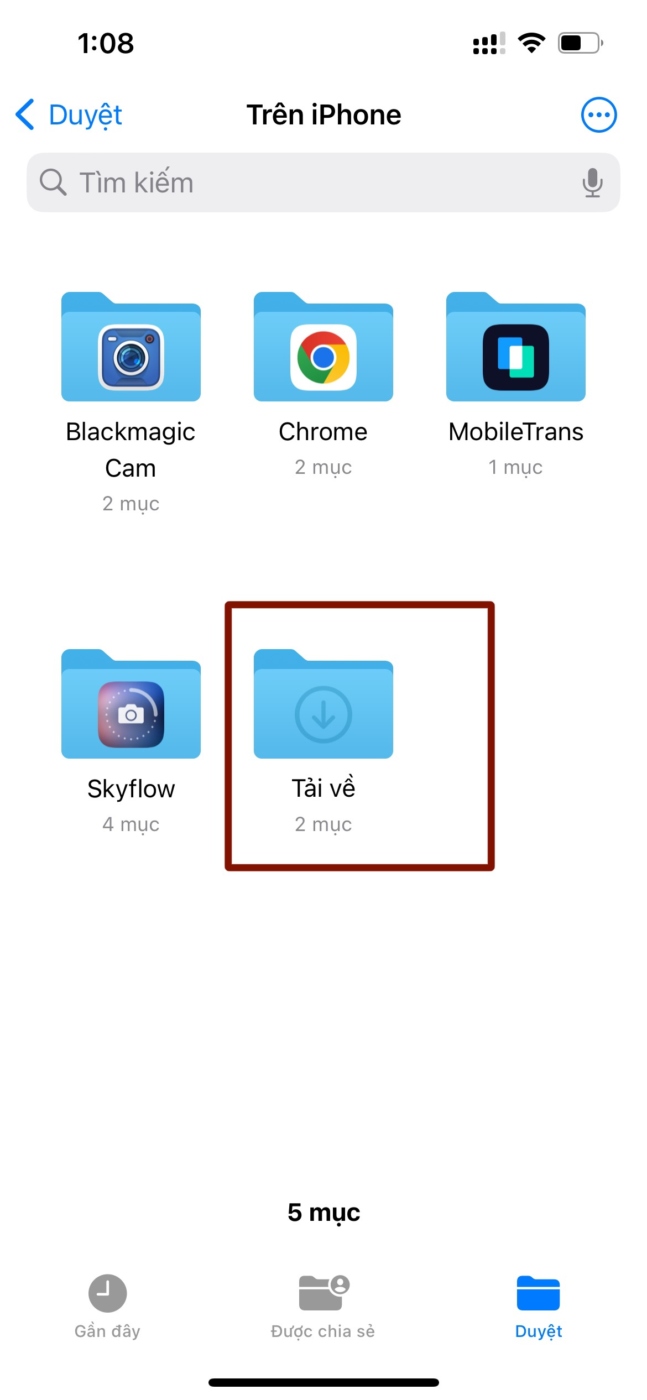
Lưu ý: Thư mục Tải xuống là vị trí lưu mặc định cho tất cả các file được tải xuống bằng trình duyệt Safari . Các file được tải xuống bằng trình duyệt web của bên thứ ba như Chrome sẽ được lưu trong các thư mục chuyên dụng của chúng.
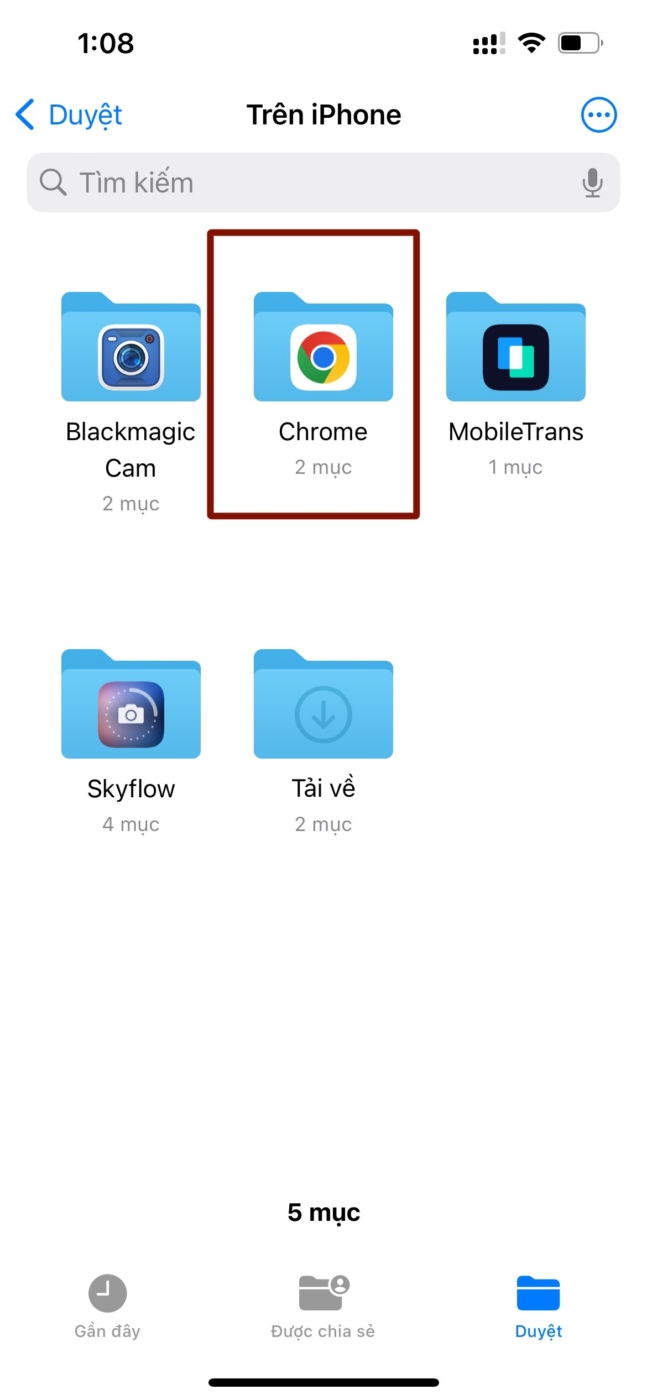
6. Nếu bạn muốn xóa một file đã tải xuống cụ thể trên iPhone của mình, hãy chạm và giữ file đó rồi chọn tùy chọn Xóa trên menu ngữ cảnh.
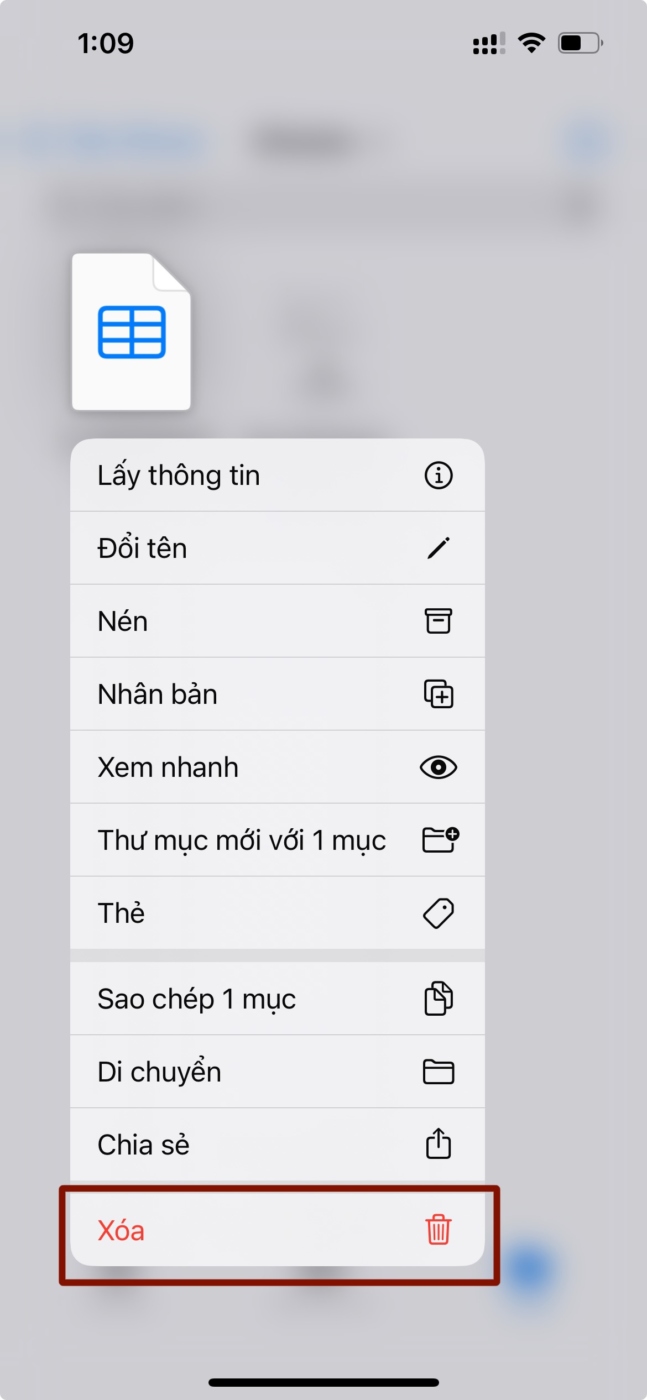
7. Trong trường hợp bạn muốn xóa nhiều file đã tải xuống khỏi iPhone, bạn có thể nhấn vào nút ba chấm (Thêm) ở trên cùng bên phải.
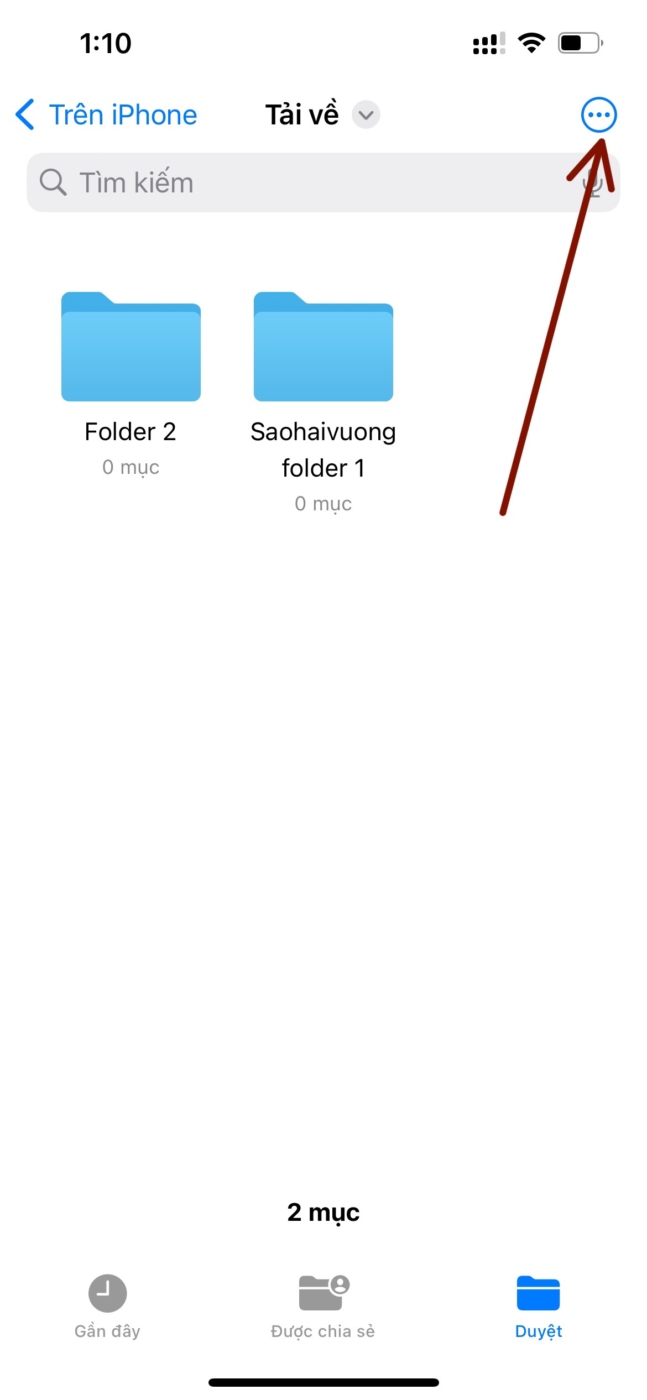
8. Nhấn vào tùy chọn Chọn trên menu mục bổ sung.
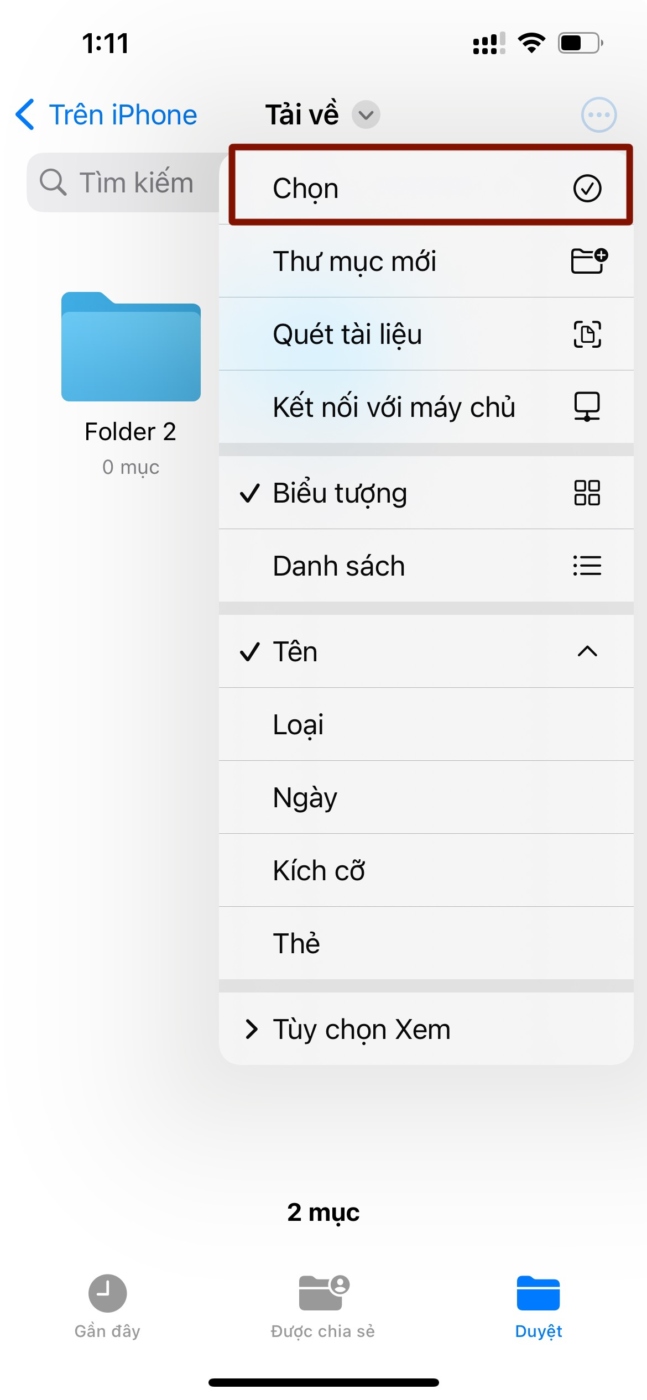
9. Nhấn vào đường viền hình tròn cho các file bạn muốn xóa để chọn chúng.
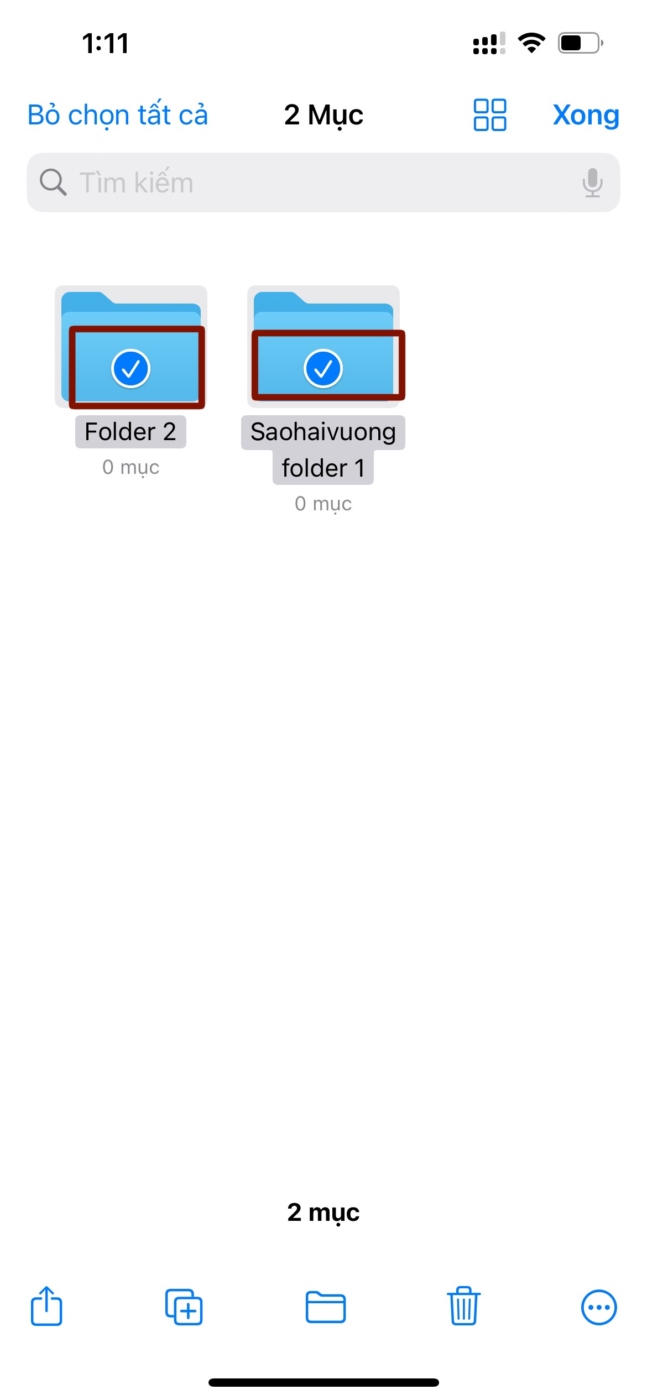
10. Sau khi chọn xong các file đã tải xuống mà bạn muốn xóa, hãy nhấn vào nút Xóa trên thanh menu dưới cùng.
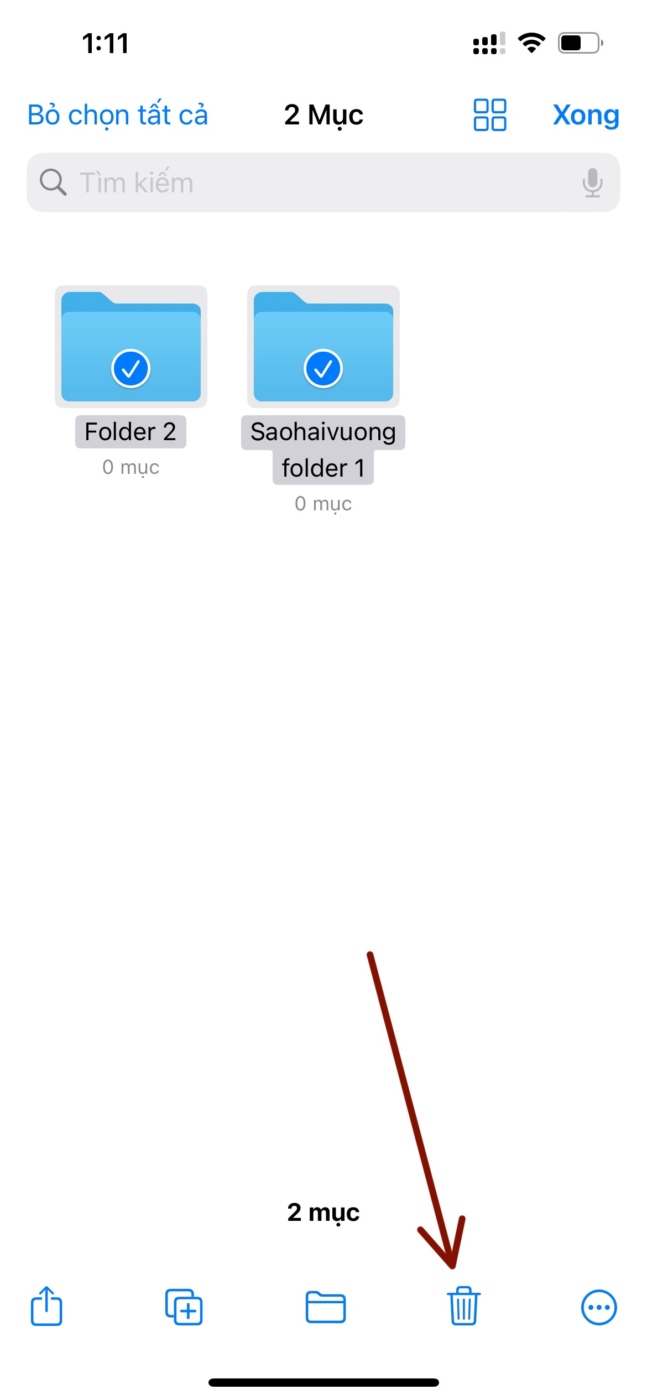
11. Nếu bạn muốn xóa tất cả các file đã tải xuống khỏi iPhone của mình, bạn có thể tiếp tục và xóa toàn bộ thư mục Tải xuống trong ứng dụng File. Chỉ cần chạm và giữ thư mục Tải xuống trên trang Trên iPhone của tôi và nhấn nút Xóa trên menu ngữ cảnh.
Vì vậy, về cơ bản đó là cách tìm và xóa các file đã tải xuống trên iPhone trong iOS. Bạn có thể làm theo các bước tương tự để xóa các file bạn đã tải xuống bằng trình duyệt web của bên thứ ba như Google Chrome.
Bây giờ, nếu bạn đang thắc mắc liệu mình có thể thay đổi vị trí lưu mặc định cho các file đã tải xuống trên iPhone hay không, hãy xem phần sau.
3. Thay đổi vị trí tải xuống mặc định trên iPhone
Khi bạn tải xuống file, hình ảnh hoặc video bằng Safari trên iPhone, nếu bạn muốn lưu file đó vào một vị trí không phải bộ nhớ trong của thiết bị, thì bạn có thể thay đổi vị trí tải xuống mặc định cho các tập tin đã tải xuống. Nếu bạn muốn các file đã tải xuống lưu trực tiếp vào iCloud Drive hoặc bất kỳ nền tảng lưu trữ đám mây nào khác được thêm vào ứng dụng File trên thiết bị , bạn có thể đặt theo cách đó.
Tuy nhiên, điều này chỉ có thể thực hiện được với ứng dụng Safari trên thiết bị iOS. Như đã nói, bạn có thể làm theo các bước ngay bên dưới để thay đổi vị trí lưu mặc định cho các file đã tải xuống trên iPhone của mình:
1. Khởi chạy ứng dụng Cài đặt .
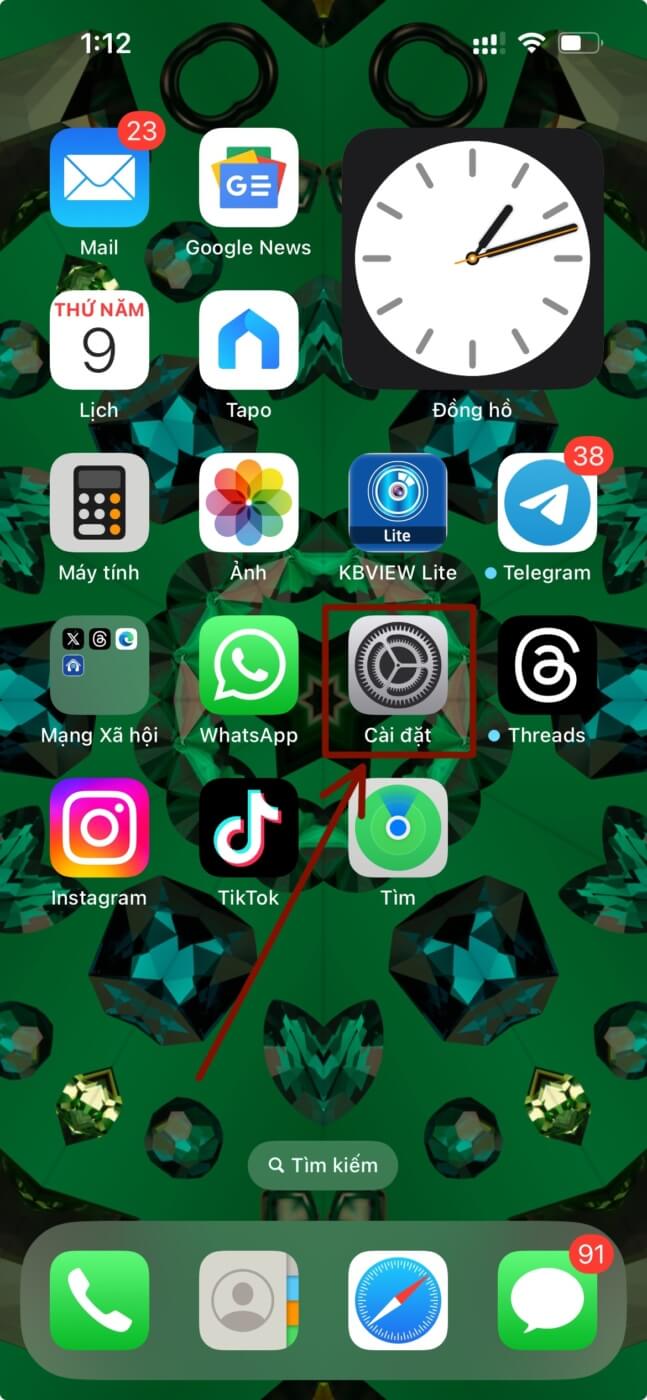
2. Xác định tùy chọn Safari trong danh sách và nhấn vào tùy chọn đó để mở .
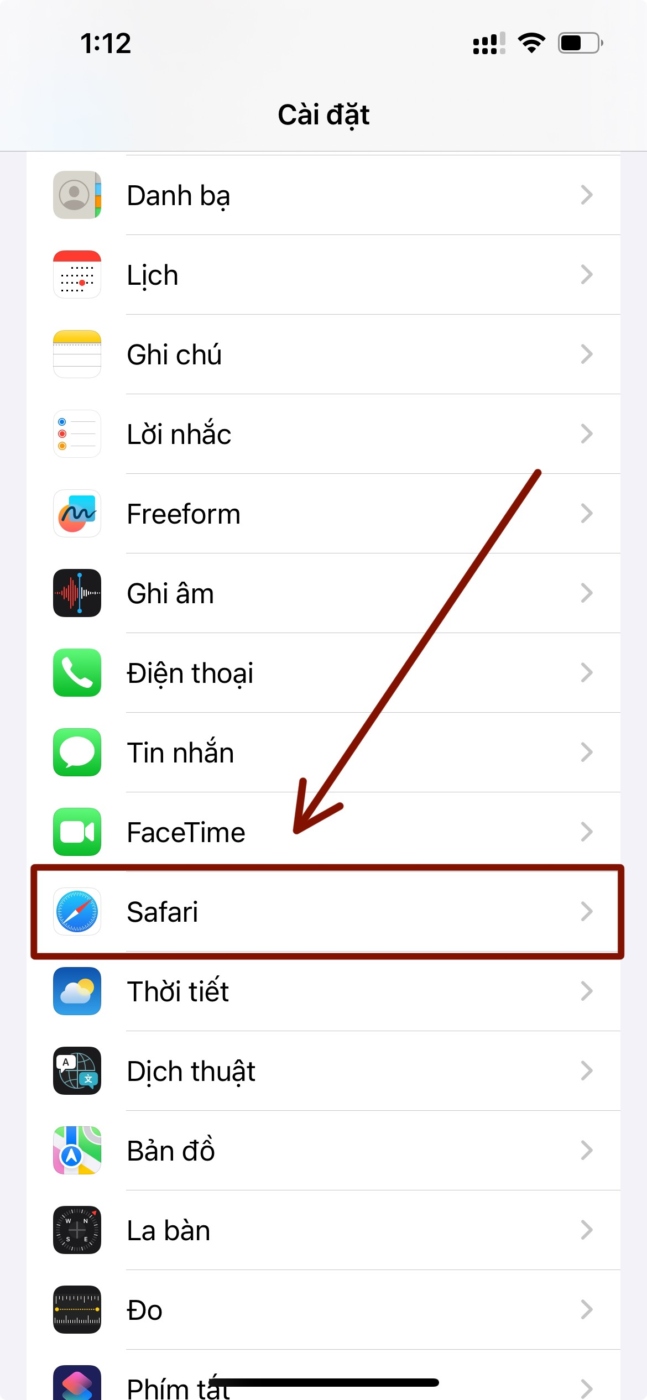
3. Trong phần Chung l, chạm vào tùy chọn Tải xuống để mở.
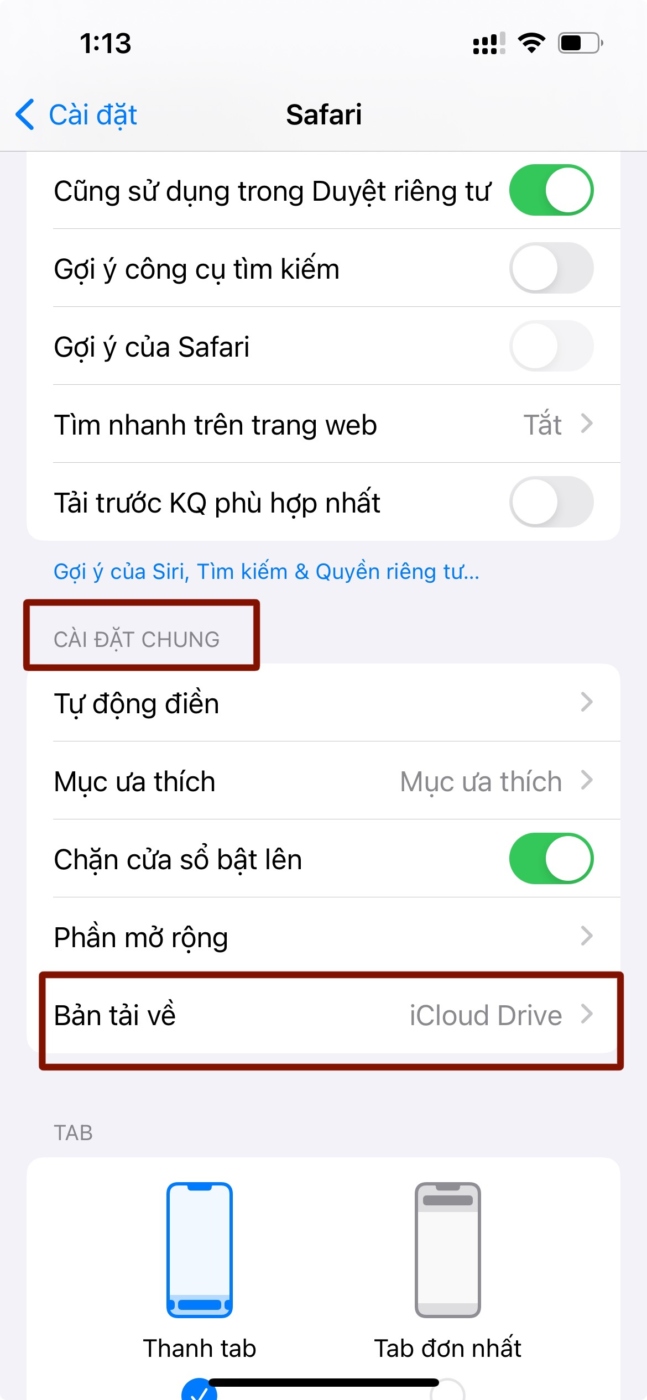
4. Nhấn vào tùy chọn iCloud Drive hoặc bất kỳ tùy chọn có sẵn nào khác để thay đổi vị trí lưu cho các file đã tải xuống. Hãy nhớ rằng việc chọn tùy chọn iCloud Drive sẽ tự động đồng bộ hóa các file đã tải xuống với tất cả các thiết bị Apple được kết nối với ID Apple , giúp chúng có thể truy cập được thông qua bất kỳ thiết bị nào trong số này.
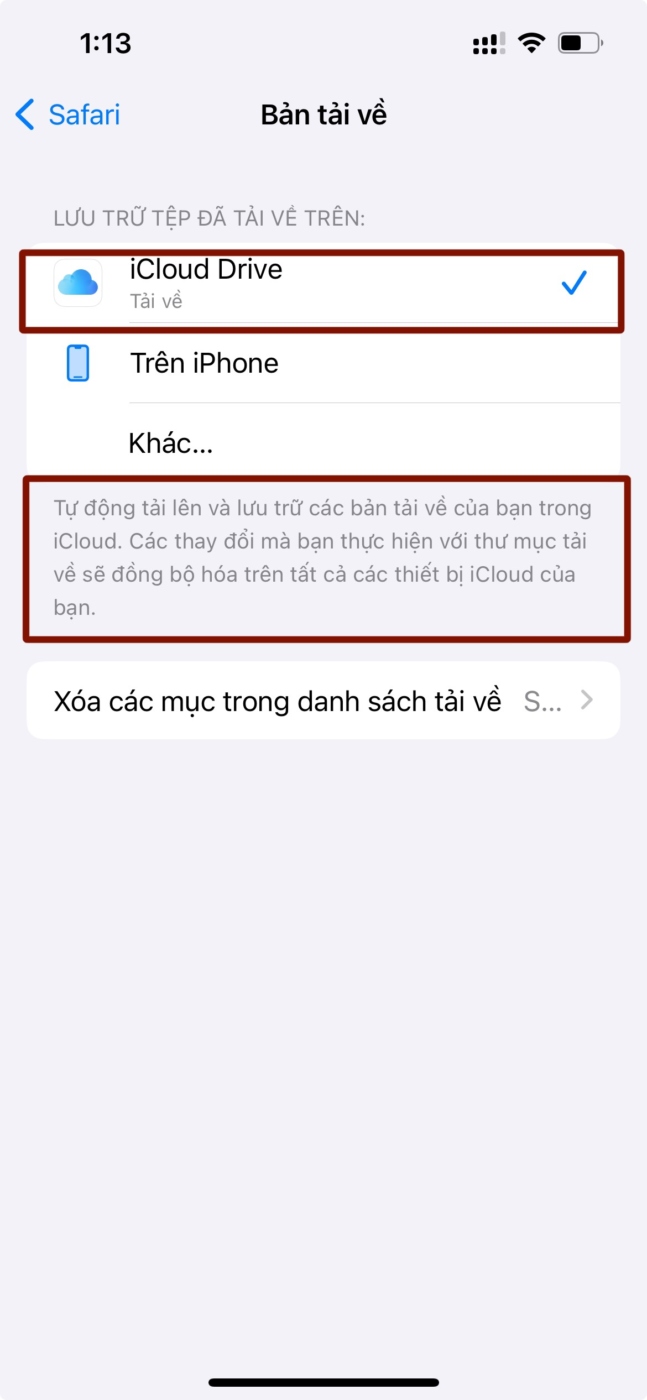
Vì vậy, đây là cách bạn có thể thay đổi vị trí lưu mặc định cho các file đã tải xuống trên iPhone của mình. Bằng cách này, bạn sẽ biết chính xác nơi tìm thấy tất cả các file và nội dung bạn tải xuống từ web trên iPhone của mình.
4. Xóa nhạc đã tải xuống trên iPhone
Mặc dù nó không liên quan chính xác đến chủ đề mà chúng ta đang thảo luận trong bài viết này, nhưng mình nghĩ rằng điều này có thể giúp ích cho những người dùng tải bài hát từ Apple Music về iPhone của họ. Vì vậy, nếu bạn là một trong những người dùng tải xuống các bài hát từ Apple Music để nghe offline, phần này sẽ giúp bạn xác định vị trí của chúng trên iPhone và xóa chúng khỏi thiết bị .
Tuy nhiên, điều này chỉ có thể thực hiện được đối với ứng dụng Nhạc mặc định trên iPhone. Lưu ý đó, hãy làm theo các bước ngay bên dưới để tìm và xóa nhạc đã tải xuống trên iPhone :
1. Khởi chạy ứng dụng Cài đặt trên thiết bị .
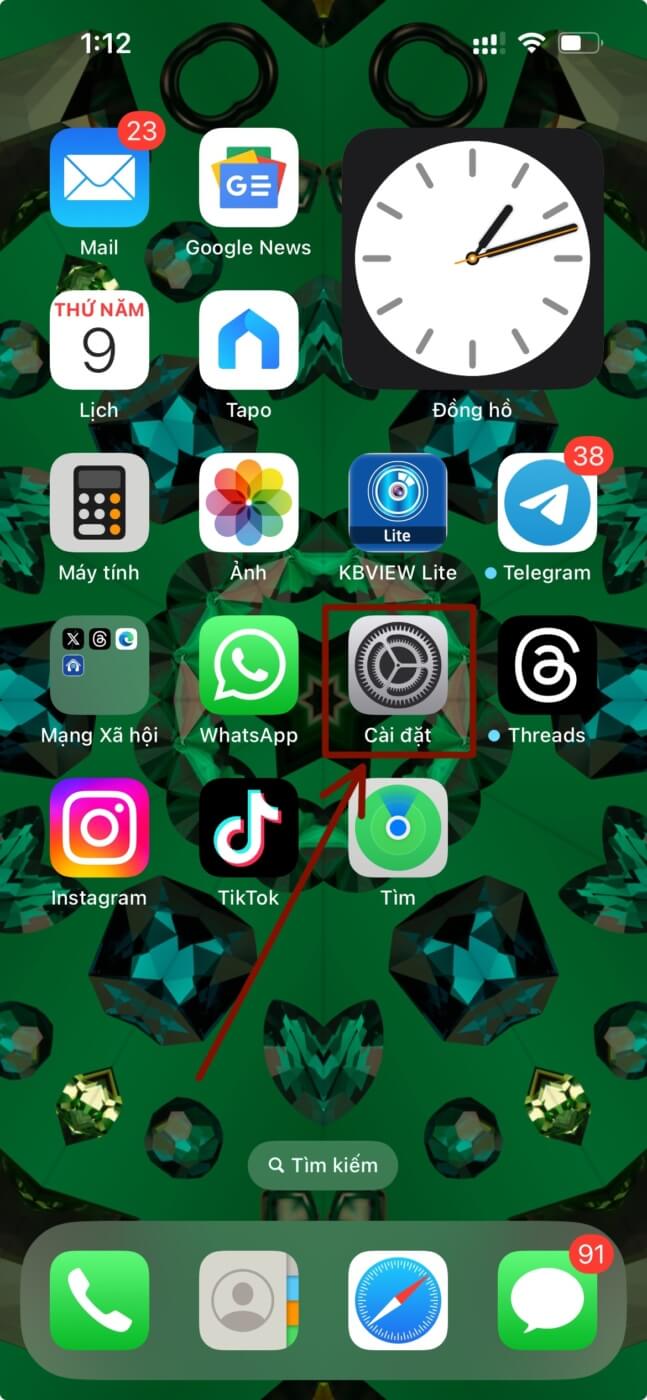
2. Xác định tùy chọn Nhạc trong danh sách và nhấn vào tùy chọn đó để mở .
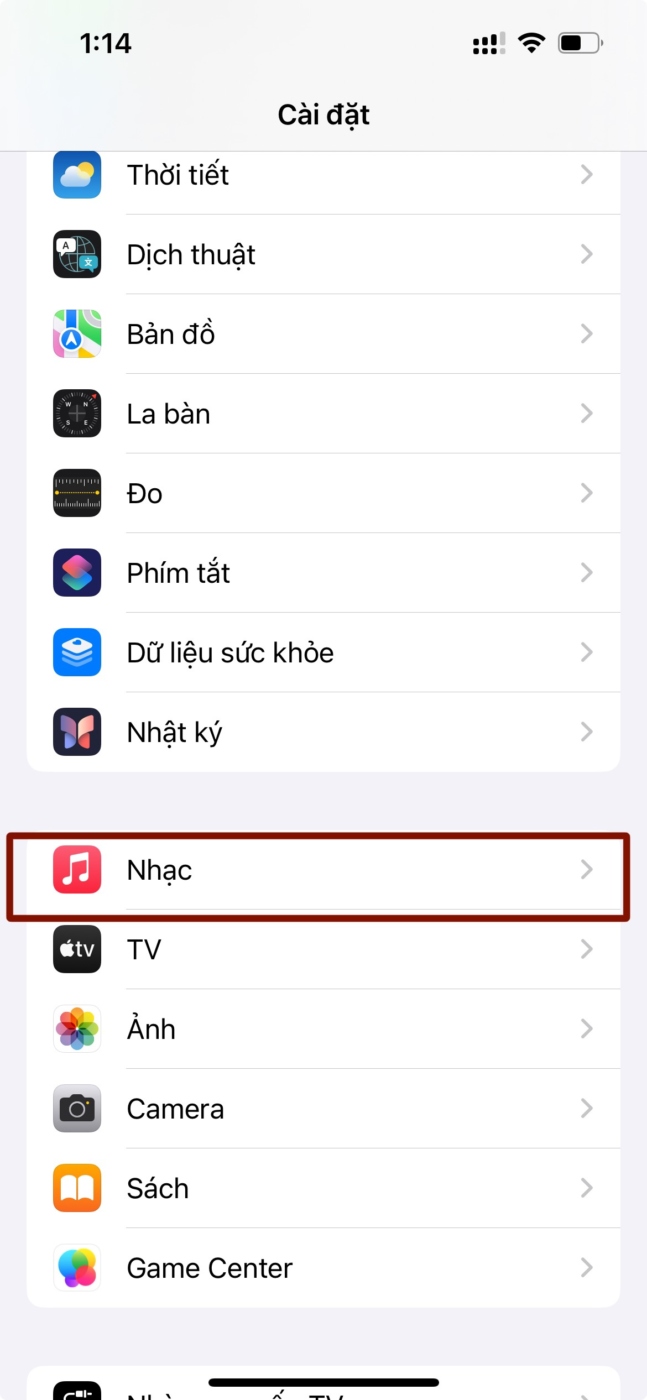
3. Trong phần Tải xuống , chạm vào tùy chọn Nhạc đã tải xuống để mở.
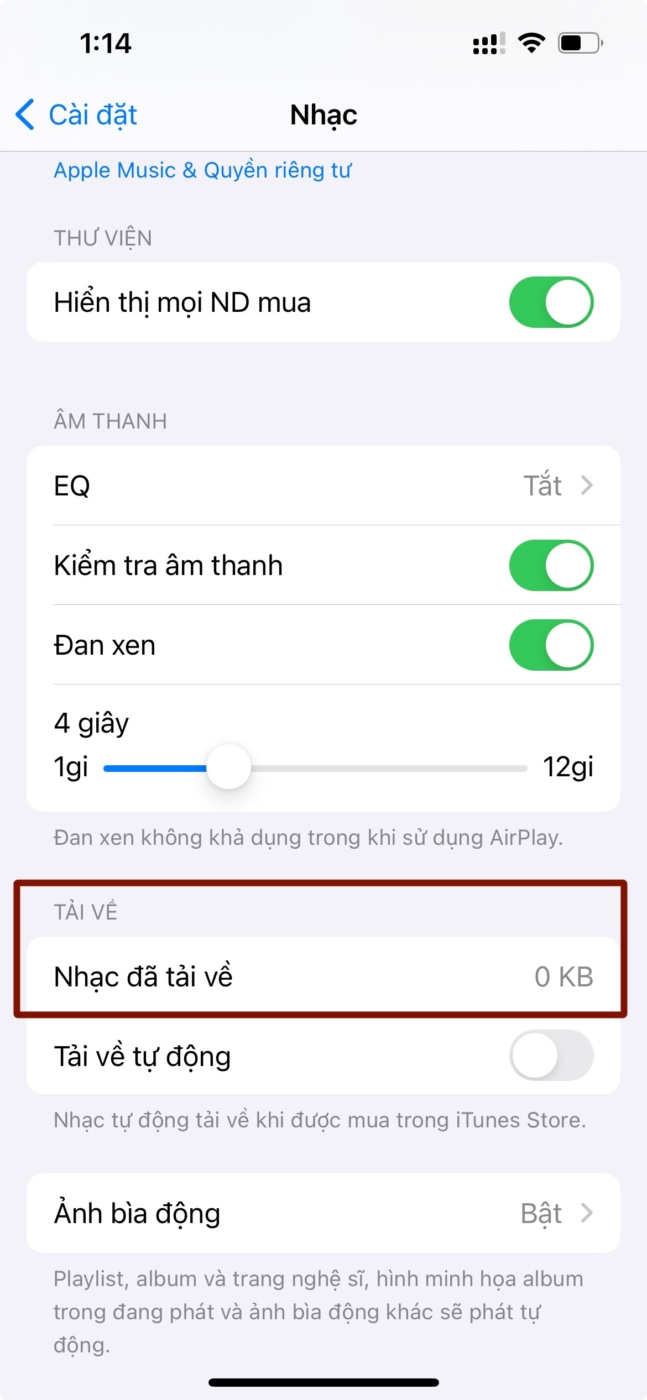
4. Tại đây, bạn sẽ tìm thấy danh sách tất cả các bài hát mà bạn đã tải xuống trên iPhone của mình.
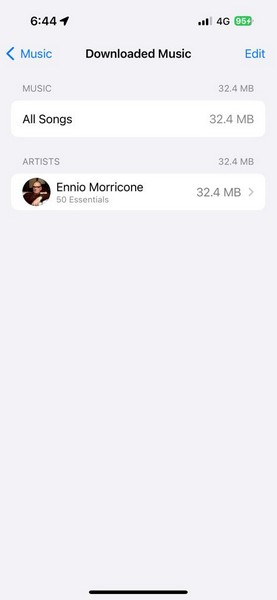
5. Nhấn vào nút Chỉnh sửa ở trên cùng bên phải.
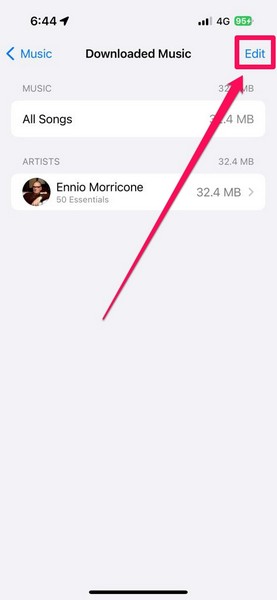
6. Bây giờ, nếu bạn muốn xóa các bài hát đã tải xuống cụ thể, hãy nhấn vào nút tròn màu đỏ bên cạnh mỗi bài hát đó rồi nhấn vào nút Xóa xuất hiện.
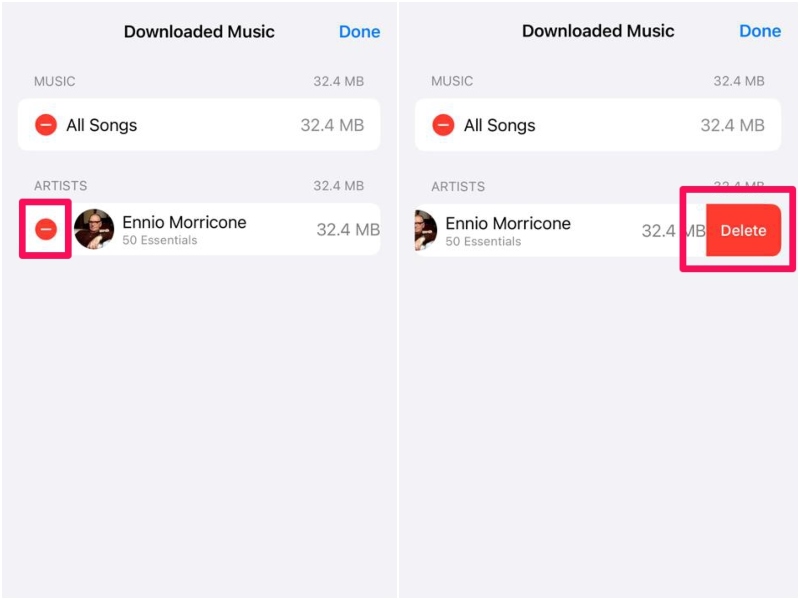
7. Nếu bạn muốn xóa tất cả các bài hát bạn đã tải xuống trên iPhone, hãy nhấn vào vòng tròn màu đỏ bên cạnh tùy chọn Tất cả bài hát rồi nhấn nút Xóa để xác nhận hành động .
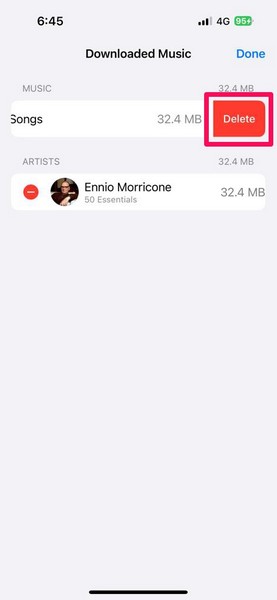
Đây là cách bạn có thể tìm và xóa nhạc đã tải xuống trên iPhone của mình.
5. Câu hỏi thường gặp
1. Tôi có thể tìm thấy các file đã tải xuống trên iPhone ở đâu?
Các file được tải xuống từ web bằng trình duyệt web trên thiết bị di động sẽ được lưu trong thư mục Tải xuống chuyên dụng trong ứng dụng Apple Files trên iPhone. Bạn có thể tìm thấy các file đã tải xuống trong phần Trên iPhone của tôi trong ứng dụng File trên iPhone.
2. Tôi có thể khôi phục các file tải xuống đã bị xóa trên iPhone
Có, bạn có thể khôi phục các file đã tải xuống đã bị xóa khỏi thư mục Tải xuống. Bạn có thể tìm thấy tất cả các file đã xóa trong thư mục Đã xóa gần đây của ứng dụng File trên iPhone, nơi bạn có thể khôi phục chúng.
3. Làm cách nào để xóa các file đã tải xuống trên iPhone
Mở ứng dụng File trên iPhone và đi tới thư mục Tải xuống trong phần Trên iPhone của tôi để tìm các file đã tải xuống . Từ đây, bạn có thể xóa từng file hoặc tất cả chúng.
Đây là hướng dẫn toàn diện của mình về cách tìm các file đã tải xuống trên iPhone và xóa chúng. Hy vọng rằng, với bài viết này giúp bạn hiểu tất cả các file đã tải xuống sẽ đi đâu sau khi bạn lấy chúng từ web và bạn có thể xóa chúng khỏi thiết bị của mình.